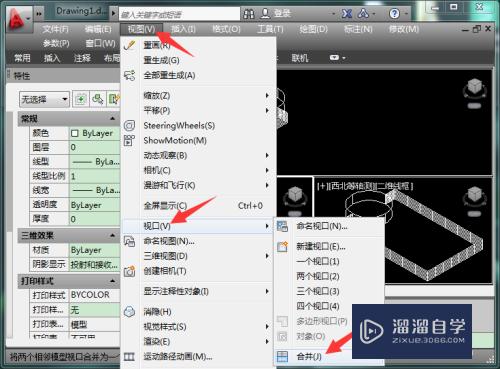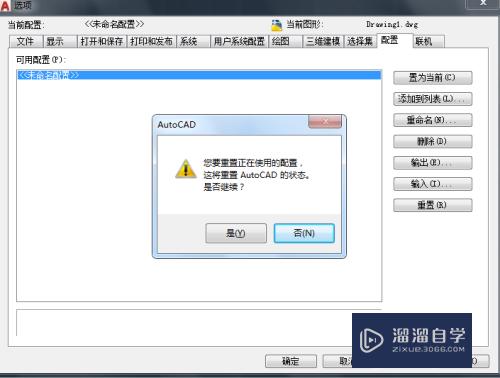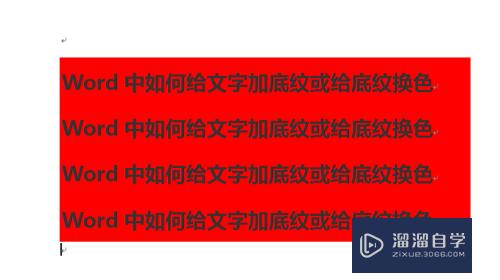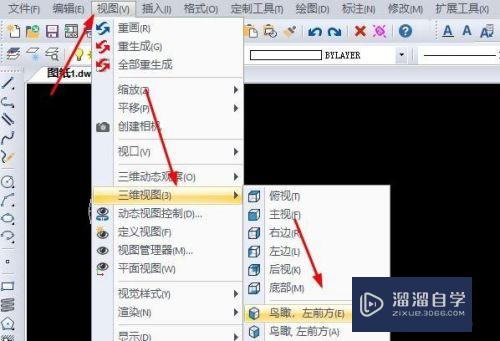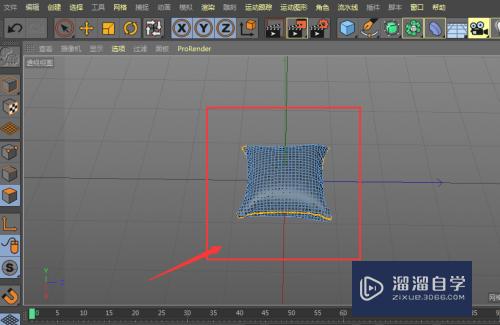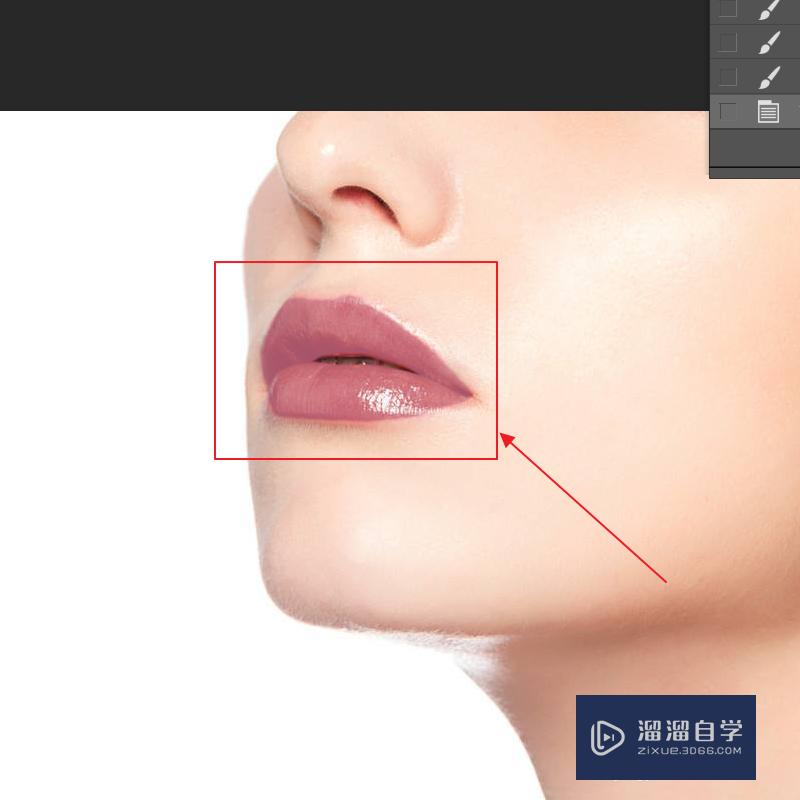Excel表格计数公式怎么用(excel表格计数公式怎么用的)优质
有时候我们想统计出数据的个数。个数少的话我们倒可以手动数。那么当个数太多时我们该怎么办呢?下面小渲就带大家来学习下方法。希望能帮助到大家。
如果您是第一次学习“Excel”那么可以点击这里。免费试学Excel最新课程>>
工具/软件
硬件型号:联想ThinkPad P14s
系统版本:Windows7
所需软件:Excel2010
操作方法
第1步
首先。打开EXCEL。并找到需要需要计数的表格并打开
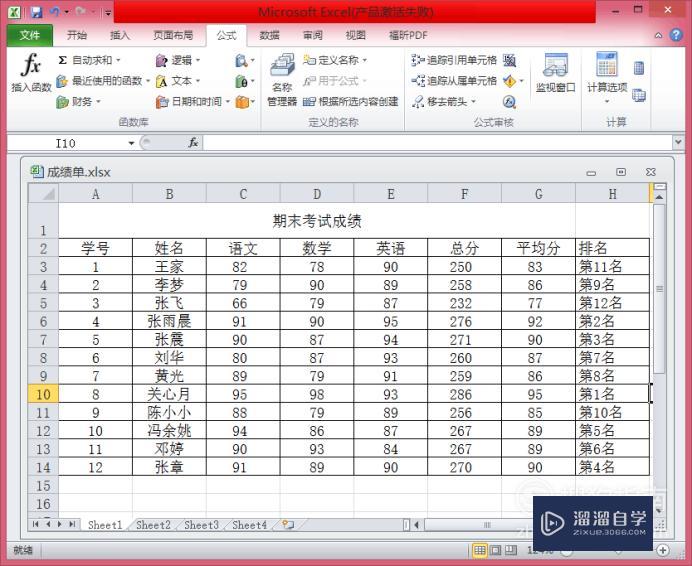
第2步
将光标放在需要计数的那一列的末尾。注意不要留空格。如下图:
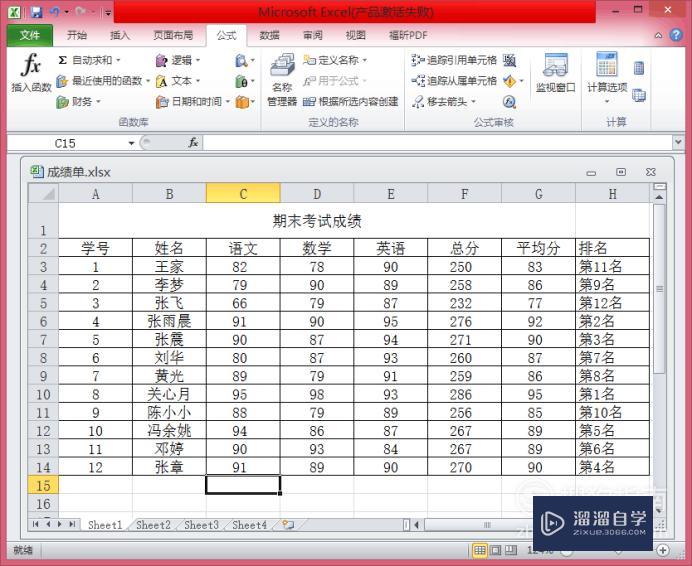
第3步
打开“公式”选项卡。找到“自动求和”下拉菜单中的“计数”。并单击
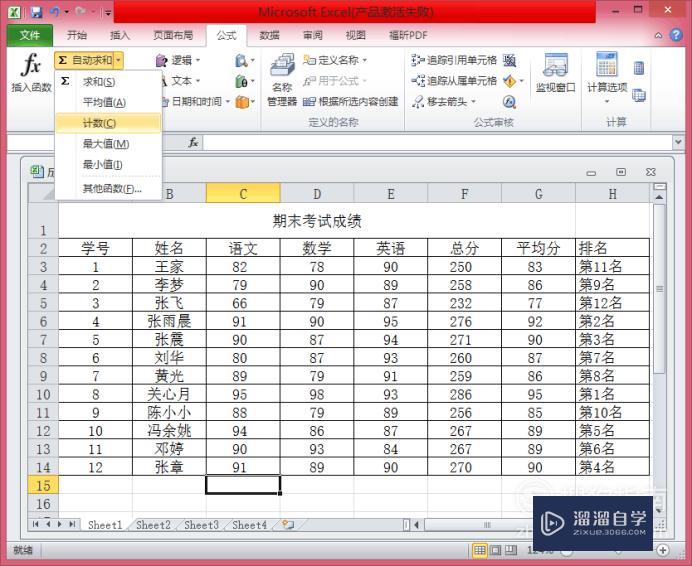
第4步
检查自动框选的范围是否正确
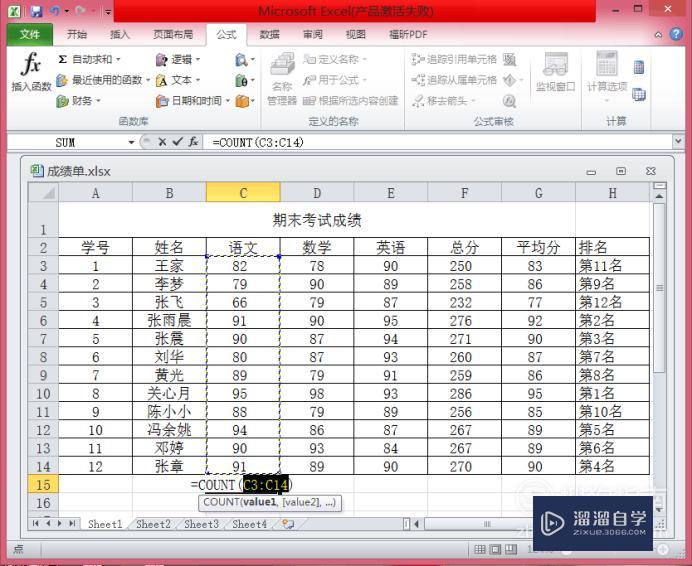
第5步
检查无误后。按下“enetr”键。计数就做好了!
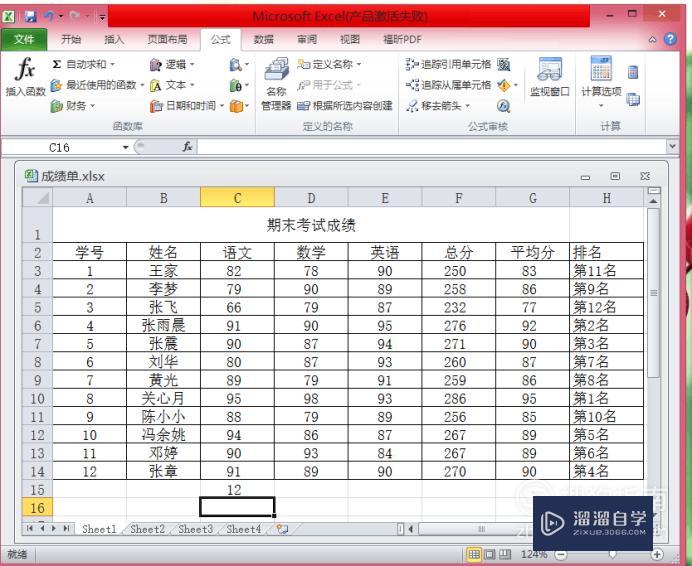
以上关于“Excel表格计数公式怎么用(excel表格计数公式怎么用的)”的内容小渲今天就介绍到这里。希望这篇文章能够帮助到小伙伴们解决问题。如果觉得教程不详细的话。可以在本站搜索相关的教程学习哦!
更多精选教程文章推荐
以上是由资深渲染大师 小渲 整理编辑的,如果觉得对你有帮助,可以收藏或分享给身边的人
本文标题:Excel表格计数公式怎么用(excel表格计数公式怎么用的)
本文地址:http://www.hszkedu.com/67361.html ,转载请注明来源:云渲染教程网
友情提示:本站内容均为网友发布,并不代表本站立场,如果本站的信息无意侵犯了您的版权,请联系我们及时处理,分享目的仅供大家学习与参考,不代表云渲染农场的立场!
本文地址:http://www.hszkedu.com/67361.html ,转载请注明来源:云渲染教程网
友情提示:本站内容均为网友发布,并不代表本站立场,如果本站的信息无意侵犯了您的版权,请联系我们及时处理,分享目的仅供大家学习与参考,不代表云渲染农场的立场!